'>

অনেক এনভিআইডিএ গ্রাফিক্স অ্যাডাপ্টার ব্যবহারকারী জানিয়েছেন যে তাদের এনভিআইডিএ নিয়ন্ত্রণ প্যানেল তাদের উইন্ডোজ কম্পিউটারে অনুপস্থিত। তারা ডেস্কটপ প্রসঙ্গ মেনুতে বা উইন্ডোজ কন্ট্রোল প্যানেলে এনভিআইডিআইএ কন্ট্রোল প্যানেলটি খুঁজে পাবে না।
আপনি যখন এই সমস্যাটি ব্যবহার করছেন তখন আপনি খুব বিরক্ত হতে পারেন। তবে চিন্তা করবেন না। এটি স্থিরযোগ্য। আপনার চেষ্টা করা উচিত এমন কয়েকটি ফিক্স এখানে।
এই সমাধানগুলি চেষ্টা করে দেখুন
আপনি তাদের সব চেষ্টা করতে হবে না; আপনার তালিকার নিচের দিকে কাজ করুন যতক্ষণ না আপনি তার জন্য কাজ করে down
- আপনার এনভিআইডিএ কন্ট্রোল প্যানেলটি প্রদর্শন করুন
- আপনার গ্রাফিক্স ড্রাইভার আপডেট করুন
- আপনার গ্রাফিক্স ড্রাইভার পুনরায় ইনস্টল করুন
পদ্ধতি 1: আপনার এনভিআইডিএ কন্ট্রোল প্যানেলটি আনহাইড করুন
আপনার এনভিআইডিআইএ কন্ট্রোল প্যানেলটি উইন্ডোজ দ্বারা পূর্ববর্তী সংস্করণ থেকে আপগ্রেড হওয়ার সময় বা সফ্টওয়্যার দ্বারা লুকিয়ে থাকতে পারে যা ভুলক্রমে গ্রাফিক্স সেটিংস পরিবর্তন করেছে। আপনি উইন্ডোজ কন্ট্রোল প্যানেলে এনভিআইডিআইএ কন্ট্রোল প্যানেলটি খুলতে পারেন এবং তারপরে এটি আপনার ডেস্কটপ প্রসঙ্গ মেনুতে প্রদর্শন করতে পারেন। তাই না:
1) টিপুন উইন্ডোজ লোগো কী এবং আর রান ডায়লগটি শুরু করতে আপনার কীবোর্ডে
2) টাইপ করুন “ নিয়ন্ত্রণ রান করুন কথোপকথনে এবং চাপুন প্রবেশ করুন আপনার কীবোর্ডে এটি কন্ট্রোল প্যানেল (উইন্ডোজ) খুলবে।
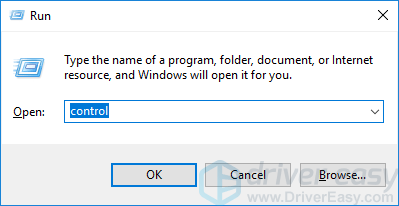
3) কন্ট্রোল প্যানেলে, ভিউ-এর অধীনে, নির্বাচন করুন বড় আইকন ।
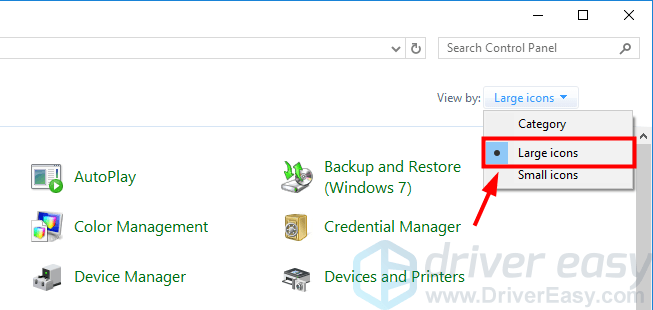
4) নির্বাচন করুন এনভিআইডিএ নিয়ন্ত্রণ প্যানেল ।
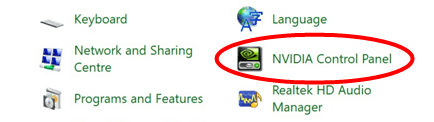
5) এনভিআইডিএ কন্ট্রোল প্যানেলে ক্লিক করুন দেখুন বা ডেস্কটপ , এবং তারপরে চেক করুন ডেস্কটপ প্রসঙ্গ মেনু যুক্ত করুন ।

6) আপনার ডেস্কটপে ডান-ক্লিক করুন এবং দেখুন যে আপনার এনভিআইডিএ কন্ট্রোল প্যানেলটি ডেস্কটপ প্রসঙ্গে মেনুতে উপস্থিত হয়েছে কিনা।
পদ্ধতি 2: আপনার গ্রাফিক্স ড্রাইভার আপডেট করুন
উপরের পদ্ধতিগুলি যদি আপনাকে সহায়তা না করতে পারে বা আপনি উইন্ডোজ কন্ট্রোল প্যানেলে এনভিআইডিআইএ কন্ট্রোল প্যানেলটি দেখতে না পান তবে আপনার গ্রাফিক্স ড্রাইভার আপডেট করতে হবে। বেশিরভাগ ক্ষেত্রে, এনভিআইডিএ কন্ট্রোল প্যানেল অদৃশ্য হয়ে যায় কারণ আপনি ভুল গ্রাফিক্স ড্রাইভার ব্যবহার করছেন বা এটি পুরানো। সুতরাং আপনার গ্রাফিক্স অ্যাডাপ্টারের সঠিক ড্রাইভার আছে কিনা তা যাচাই করা উচিত এবং এটি না থাকলে এটি আপডেট করুন।
আপনার গ্রাফিক্সড্রাইভার আপডেট করার জন্য দুটি উপায় রয়েছে:
বিকল্প 1 - ম্যানুয়ালি - আপনার ড্রাইভারদের এভাবে আপডেট করার জন্য আপনার কম্পিউটারের কিছু দক্ষতা এবং ধৈর্য প্রয়োজন, কারণ আপনাকে অনলাইনে সঠিকভাবে ড্রাইভারটি খুঁজে পেতে, এটি ডাউনলোড করতে এবং ধাপে ধাপে এটি ইনস্টল করতে হবে।
বা
বিকল্প 2 - স্বয়ংক্রিয়ভাবে (প্রস্তাবিত) - এটি দ্রুত এবং সহজ বিকল্প। এটি কেবল কয়েকটি মাউস ক্লিকের মাধ্যমে সম্পন্ন হয়েছে - আপনি কম্পিউটার নবাগত হলেও সহজ।
বিকল্প 1 - ড্রাইভারটি ম্যানুয়ালি ডাউনলোড এবং ইনস্টল করুন
এনভিআইডিএ ড্রাইভার আপডেট করে রাখে। আপনার এনভিআইডিআইএ গ্রাফিক্স ড্রাইভার পেতে আপনার কাছে যেতে হবে এনভিআইডিএ ওয়েবসাইট , আপনার উইন্ডোজ সংস্করণটির নির্দিষ্ট গন্ধের সাথে সম্পর্কিত ড্রাইভারটি খুঁজে নিন (উদাহরণস্বরূপ, উইন্ডোজ 32 বিট) এবং নিজেই ড্রাইভারটি ডাউনলোড করুন।
আপনি একবার আপনার সিস্টেমের জন্য সঠিক ড্রাইভার ডাউনলোড করে ফেললে ডাউনলোড করা ফাইলটিতে ডাবল ক্লিক করুন এবং ড্রাইভারটি ইনস্টল করার জন্য অন-স্ক্রীন নির্দেশাবলী অনুসরণ করুন।
বিকল্প 2 - স্বয়ংক্রিয়ভাবে আপনার গ্রাফিক্স ড্রাইভার আপডেট করুন
আপনি যদি চালকদের সাথে ম্যানুয়ালি খেলতে স্বাচ্ছন্দ্য বোধ করেন না তবে আপনি এটি স্বয়ংক্রিয়ভাবে করতে পারেন ড্রাইভার সহজ ।
ড্রাইভার ইজি স্বয়ংক্রিয়ভাবে আপনার সিস্টেমটিকে সনাক্ত করবে এবং এর জন্য সঠিক ড্রাইভারগুলি খুঁজে পাবে। আপনার কম্পিউটারটি ঠিক কোন সিস্টেমে চলছে তা জানা দরকার নেই, আপনার ভুল ড্রাইভারটি ডাউনলোড এবং ইনস্টল করার ঝুঁকি থাকা দরকার না এবং ইনস্টল করার সময় আপনার কোনও ভুল করার বিষয়ে চিন্তা করার দরকার নেই।
আপনি ড্রাইভার ইজির ফ্রি বা প্রো সংস্করণটি ব্যবহার করে আপনার গ্রাফিক্স ড্রাইভারটি ডাউনলোড এবং ইনস্টল করতে পারেন। তবে প্রো সংস্করণের সাথে এটিতে মাত্র 2 টি ক্লিক লাগে:
1) ডাউনলোড করুন এবং ইনস্টল করুন ড্রাইভার সহজ ।
2) চালান ড্রাইভার সহজ এবং ক্লিক করুন এখন স্ক্যান করুন বোতাম ড্রাইভার সহজ তারপরে আপনার কম্পিউটারটি স্ক্যান করবে এবং কোনও সমস্যা ড্রাইভার সনাক্ত করবে।
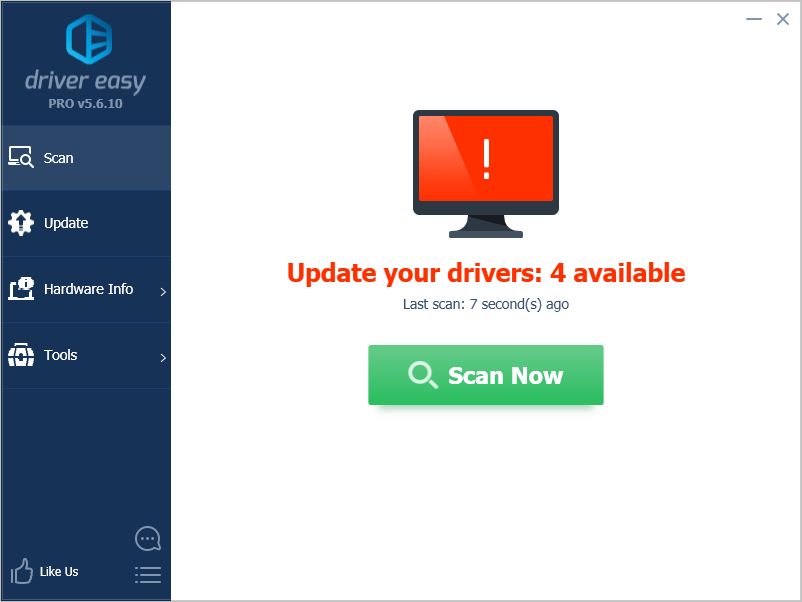
3) ক্লিক সমস্ত আপডেট করুন এর সঠিক সংস্করণটি স্বয়ংক্রিয়ভাবে ডাউনলোড এবং ইনস্টল করতে সব আপনার সিস্টেমে যে ড্রাইভারগুলি নিখোঁজ বা পুরানো আছে (এটির জন্য প্রয়োজন প্রো সংস্করণ - আপনি আপডেট আপডেট ক্লিক করলে আপনাকে আপগ্রেড করার অনুরোধ জানানো হবে)।
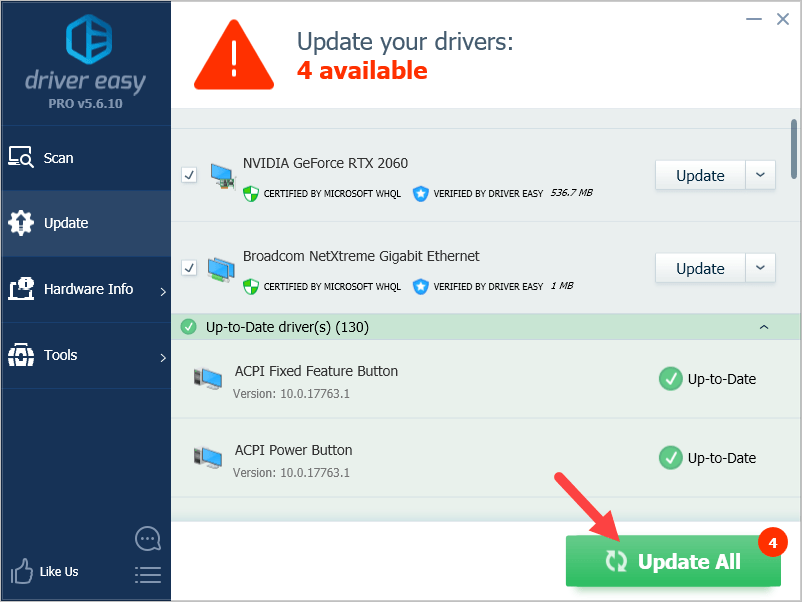 আপনার যদি সহায়তা প্রয়োজন হয় তবে দয়া করে ড্রাইভার ইজির সমর্থন দলের সাথে যোগাযোগ করুন সমর্থন@drivereasy.com ।
আপনার যদি সহায়তা প্রয়োজন হয় তবে দয়া করে ড্রাইভার ইজির সমর্থন দলের সাথে যোগাযোগ করুন সমর্থন@drivereasy.com । পদ্ধতি 3: আপনার গ্রাফিক্স ড্রাইভারটি পুনরায় ইনস্টল করুন
ড্রাইভার আপডেট করা যদি আপনাকে সহায়তা না করতে পারে তবে আপনাকে এটি সম্পূর্ণরূপে পুনরায় ইনস্টল করার প্রয়োজন হতে পারে। এমন দুর্নীতিগ্রস্ত ড্রাইভার ফাইল থাকতে পারে যা সাধারণ আনইনস্টলশন থেকে মুক্তি পেতে পারে না। নতুন ড্রাইভার ইনস্টল করার আগে আপনাকে সমস্ত ফাইল সাফ করতে হবে।
আপনি ড্রাইভার ইজি টুও ব্যবহার করতে পারেন পুনরায় ইনস্টল করুন আপনার ড্রাইভার (এছাড়াও জন্য প্রয়োজনীয়)। তাই না:
1) ড্রাইভার সহজ খুলুন এবং নির্বাচন করুন সরঞ্জাম ।
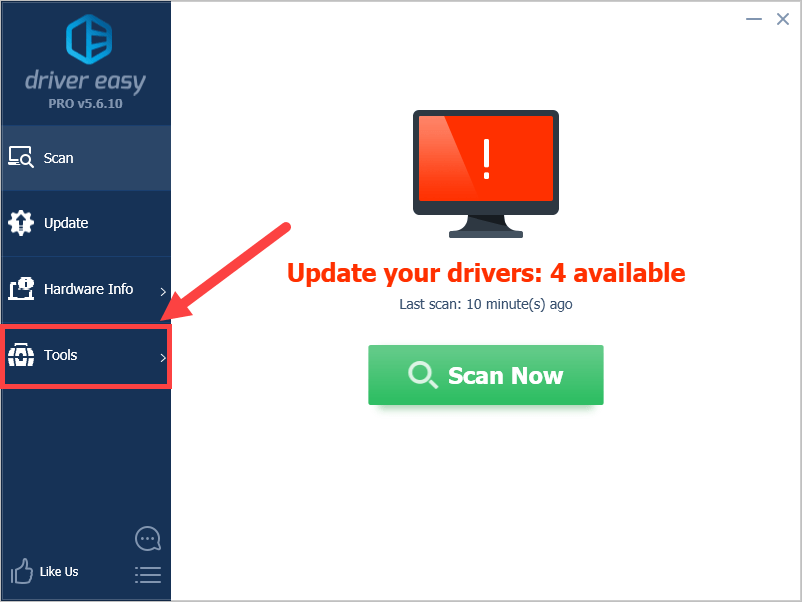
2) নির্বাচন করুন ড্রাইভার আনইনস্টল করুন । আপনার এনভিআইডিএ গ্রাফিক্স ড্রাইভারটি ক্লিক করুন প্রদর্শন অ্যাডাপ্টার বিভাগ এবং তারপরে ক্লিক করুন আনইনস্টল করুন বোতাম আপনার গ্রাফিক্স ড্রাইভার শীঘ্রই সরানো হবে।
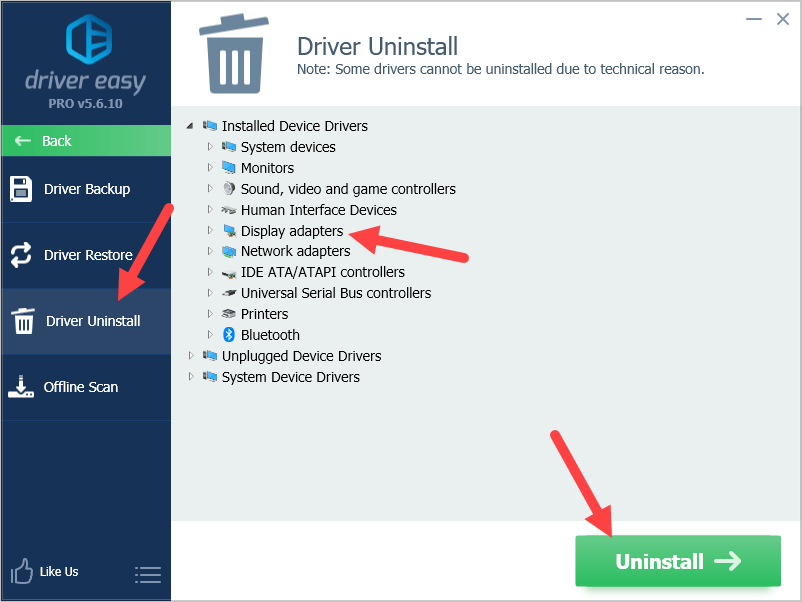
3) আপনার কম্পিউটার পুনরায় চালু করুন। তারপরে ফাইল এক্সপ্লোরার খুলুন (আপনার কীবোর্ডে, টিপুন উইন্ডোজ লোগো কী এবং আইএস )।
4) যাও সি: প্রোগ্রাম ফাইল (x86) এবং সি: প্রোগ্রাম ফাইল তারপরে সমস্ত মুছুন এনভিআইডিএ ফোল্ডারগুলি ।
5) তারপরে আপনি এনভিআইডিআইএ গ্রাফিক্স ড্রাইভারটি পুনরায় ইনস্টল করতে ড্রাইভার ইজি ব্যবহার করতে পারেন।
6) এটি আপনার সমস্যার সমাধান করে কিনা তা পরীক্ষা করে দেখুন।

![[ফিক্সড] কীভাবে মাইনক্রাফ্ট ল্যাগিং সমস্যাটি ঠিক করবেন](https://letmeknow.ch/img/knowledge/35/how-fix-minecraft-lagging-issue.jpg)
![[স্থির] Logitech G923 কন্ট্রোলার সংযোগ বিচ্ছিন্ন/ কাজ করছে না 2022](https://letmeknow.ch/img/knowledge/01/logitech-g923-controller-disconnected-not-working-2022.png)
![[সমাধান] রেসিডেন্ট ইভিল ভিলেজ মাউস ইস্যু](https://letmeknow.ch/img/knowledge/07/resident-evil-village-mouse-issues.jpg)


